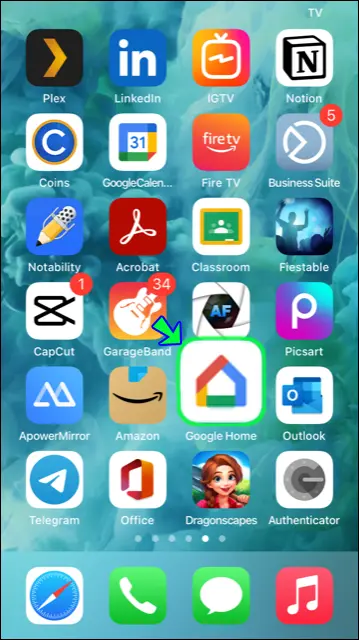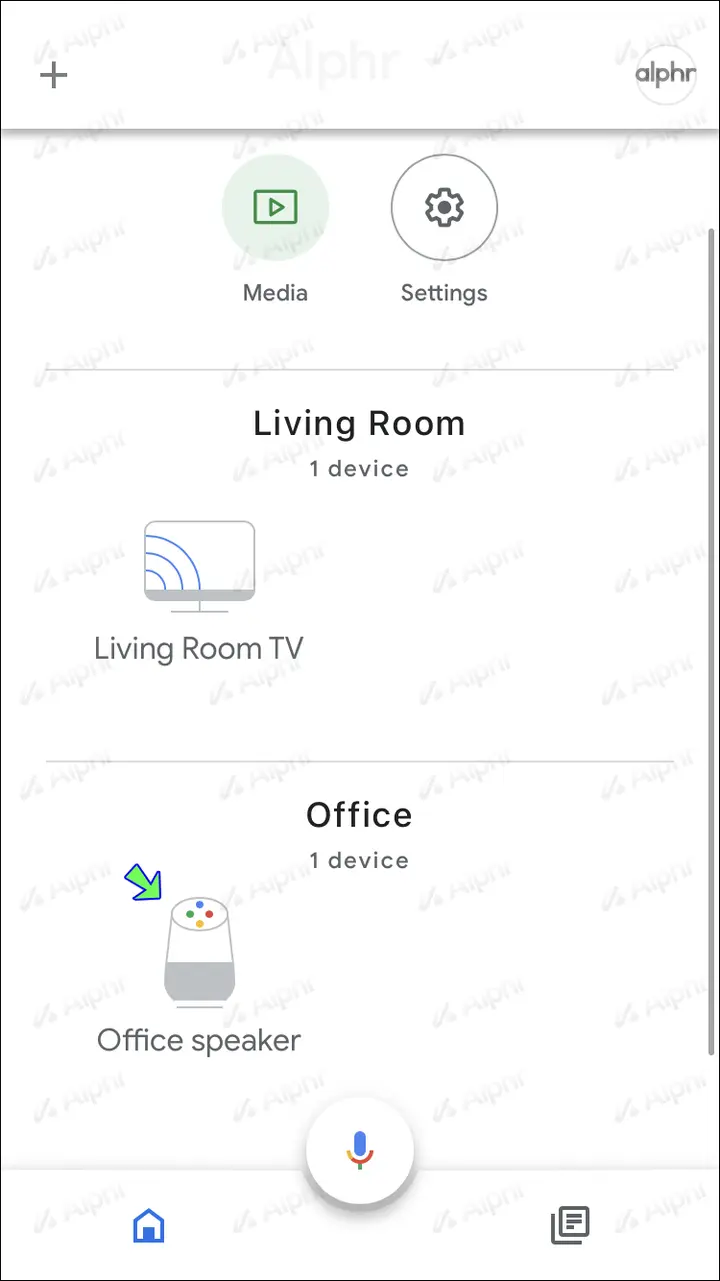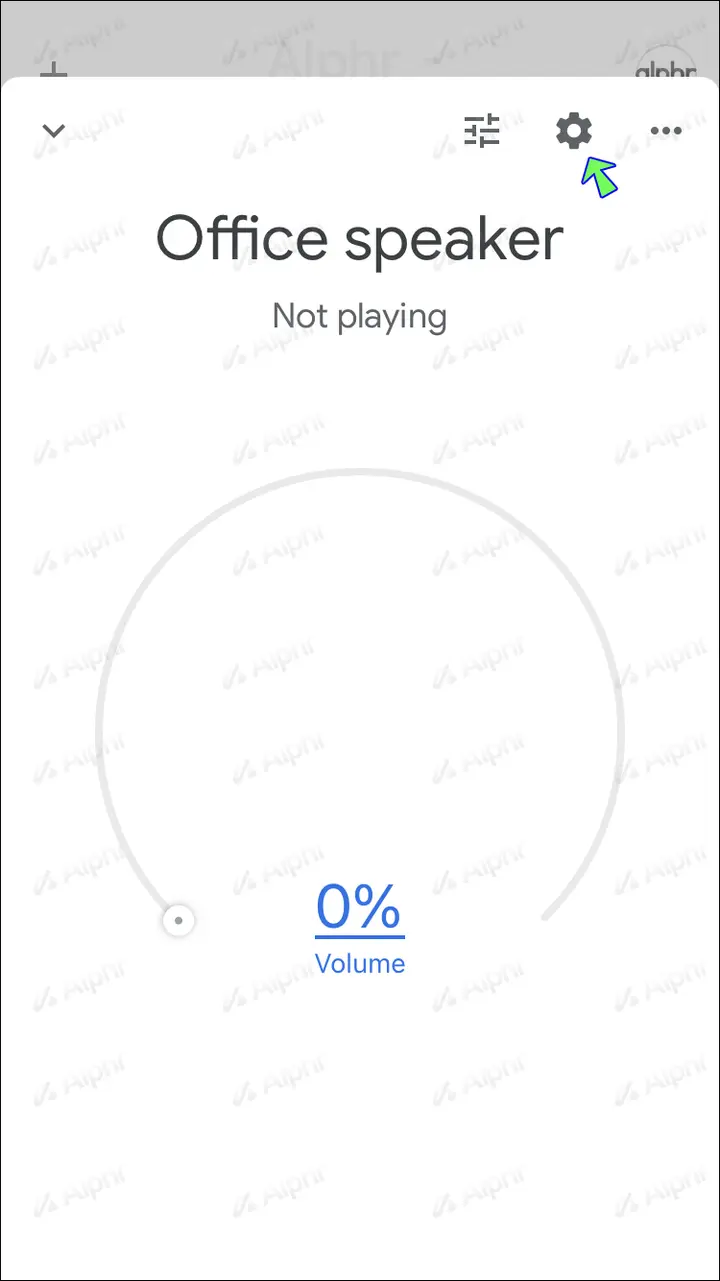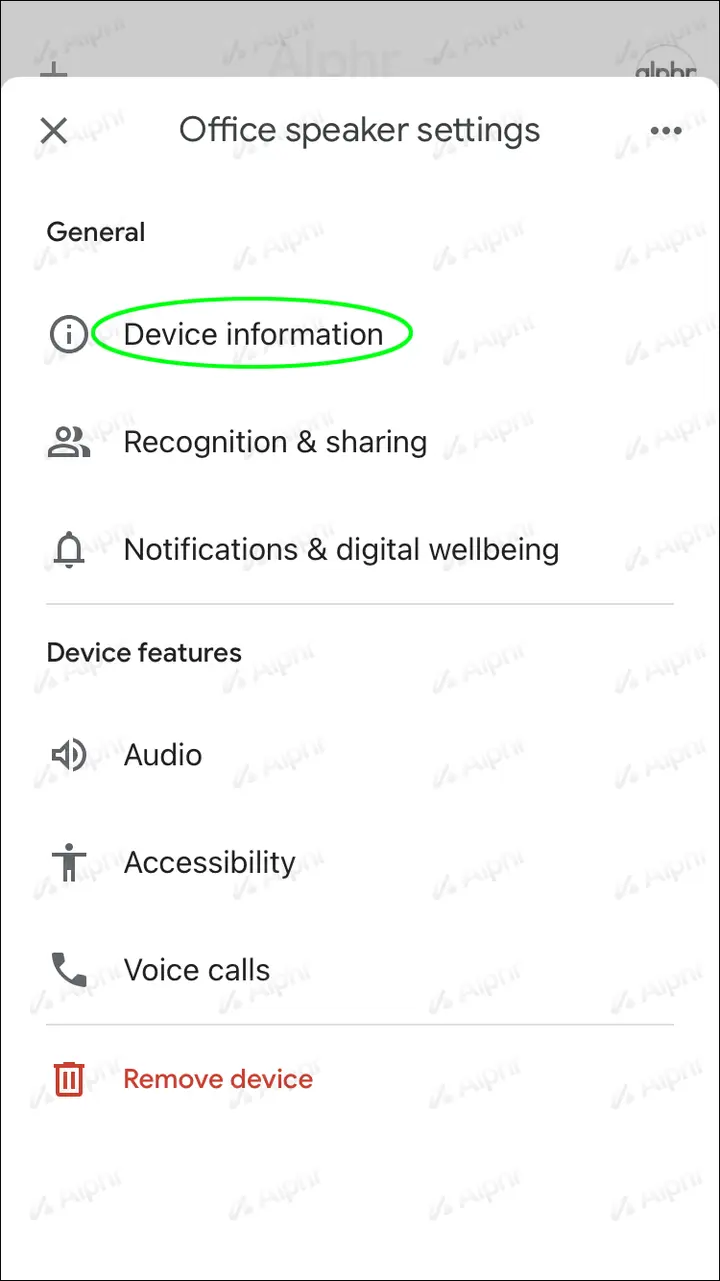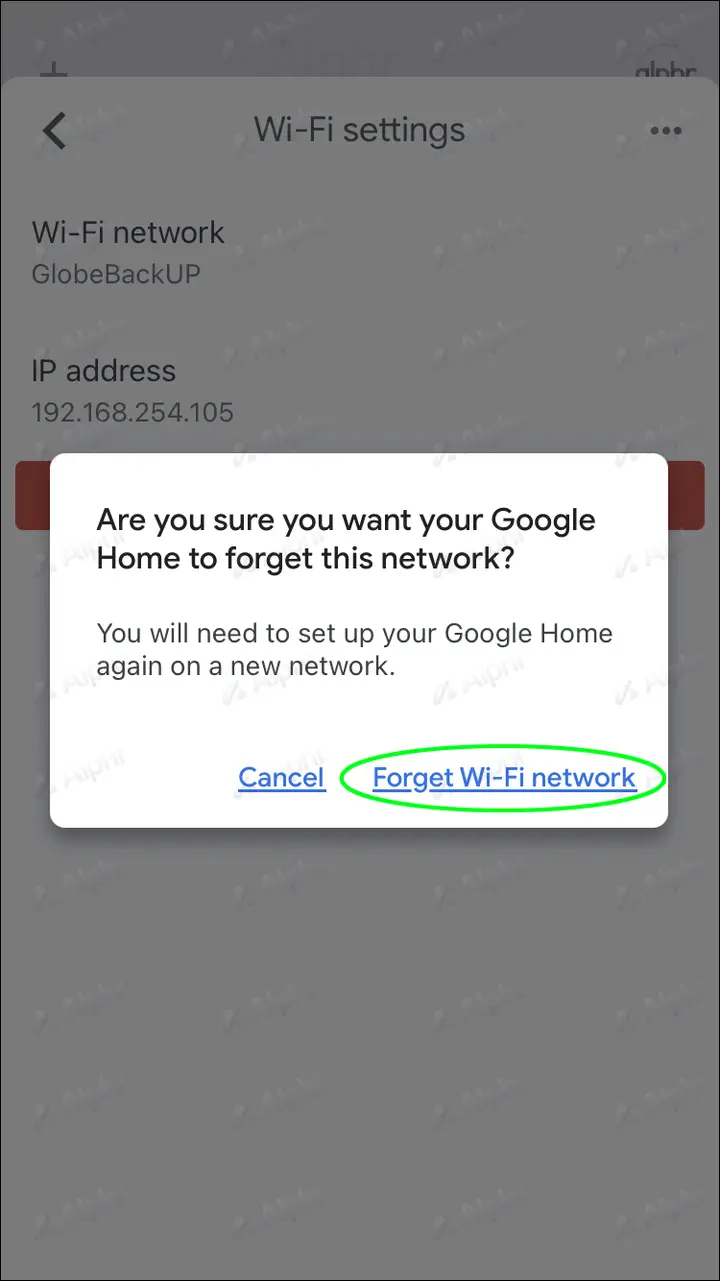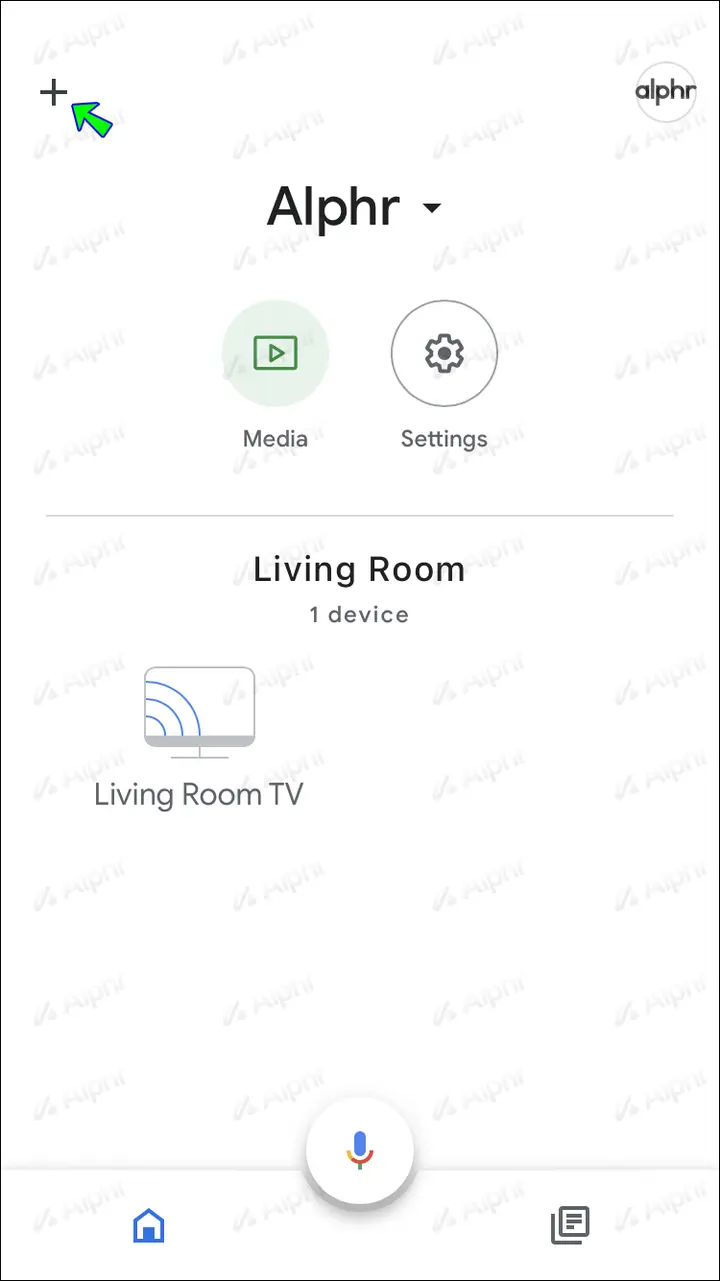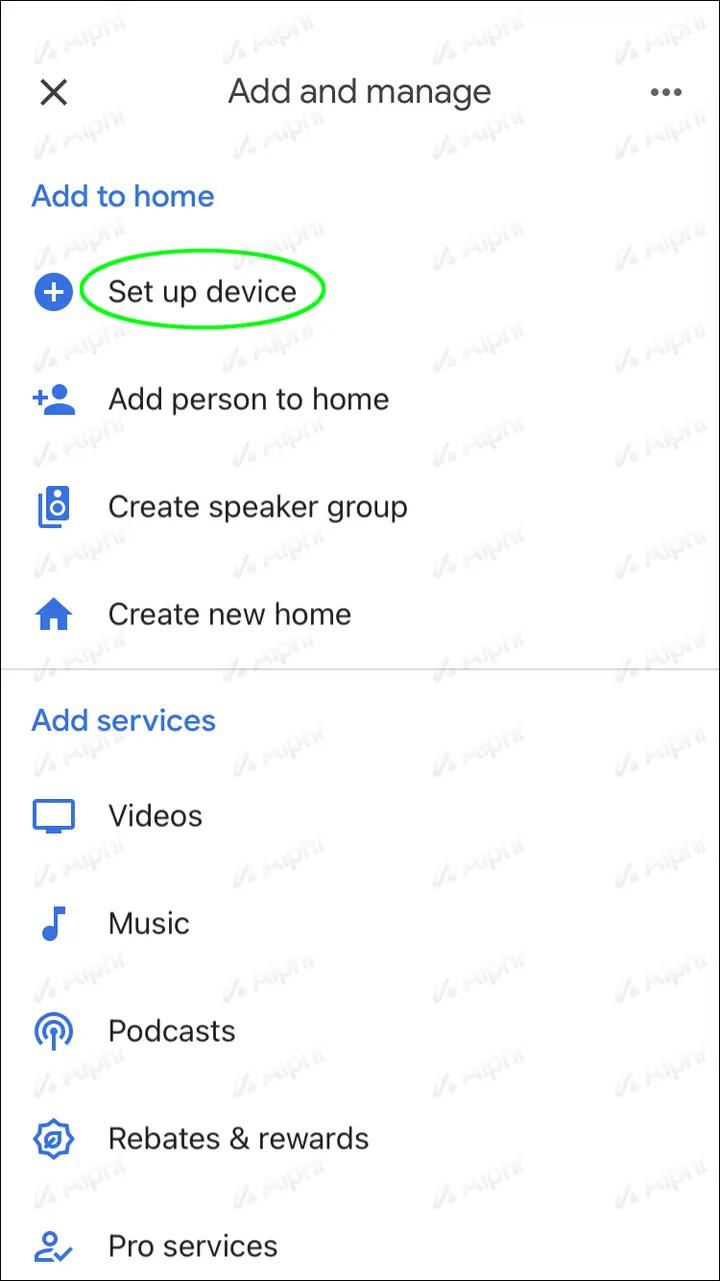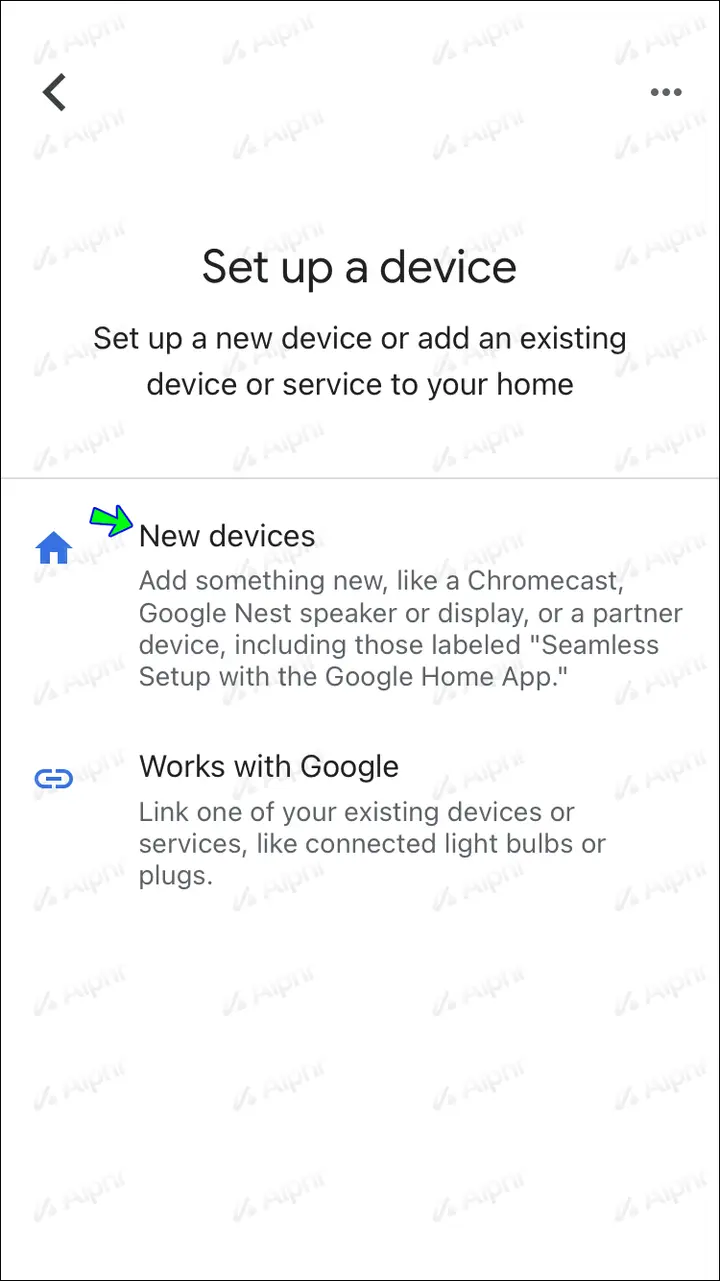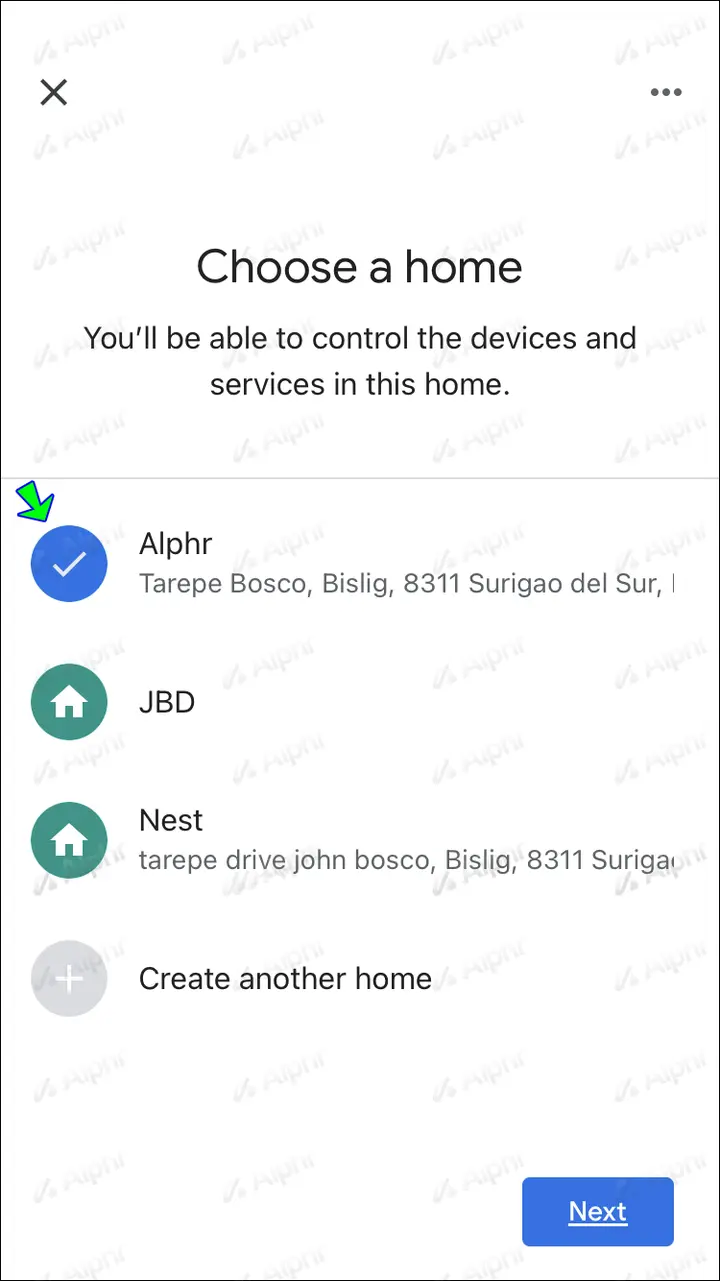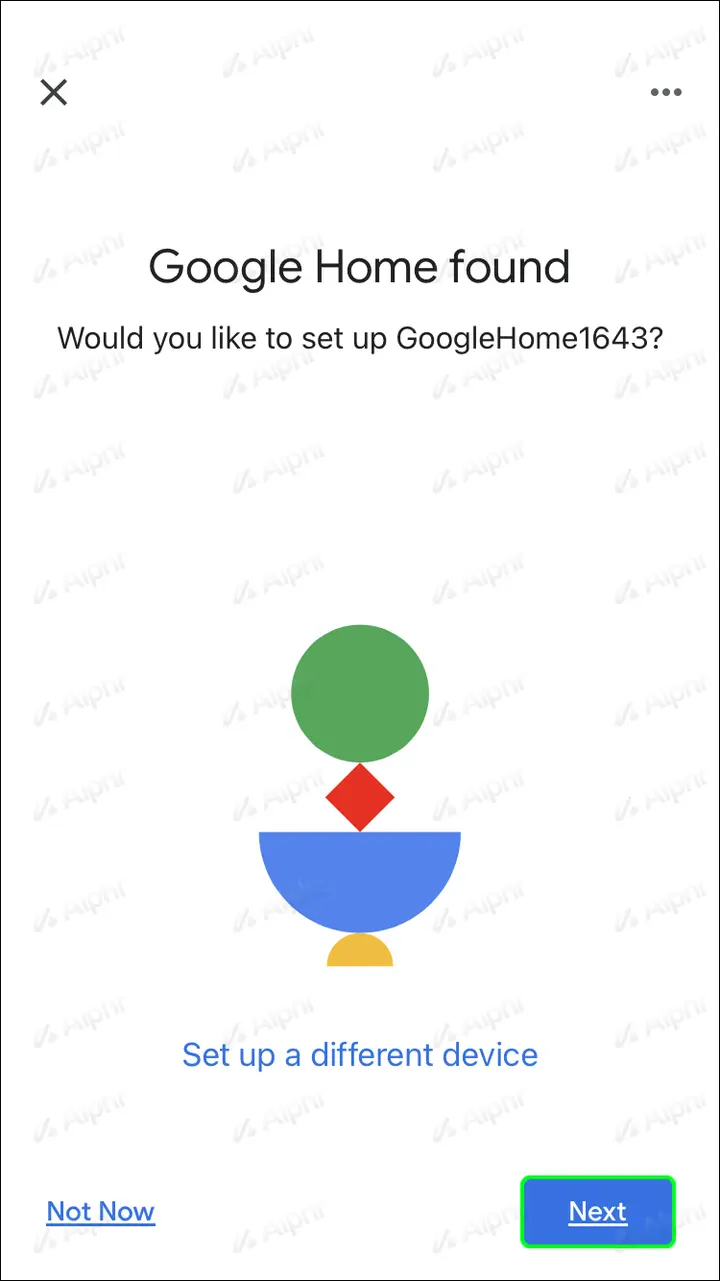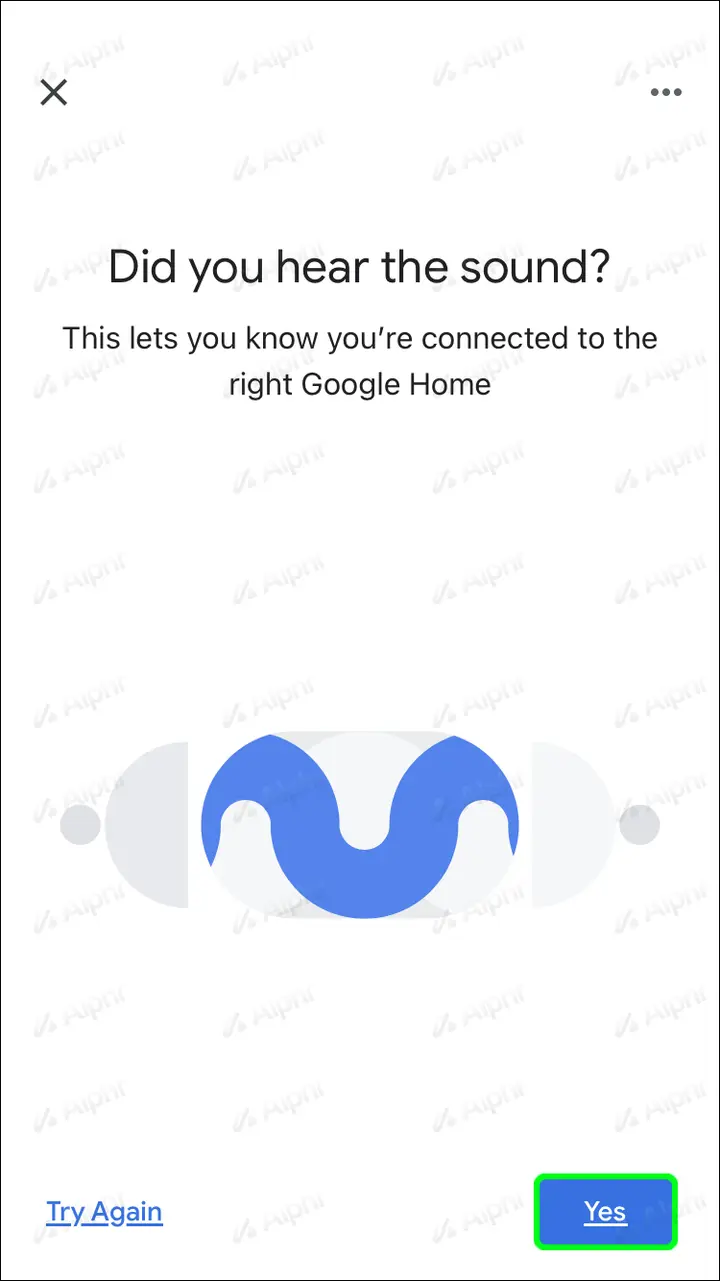Cómo cambiar el Wi-Fi en un dispositivo Google Home
Google Home es una forma conveniente de conectar todos los dispositivos inteligentes en su hogar. Sin embargo, para que toda la operación funcione y le permita controlarla a través de la aplicación o los comandos de voz, debe estar conectado a una red Wi-Fi que funcione.
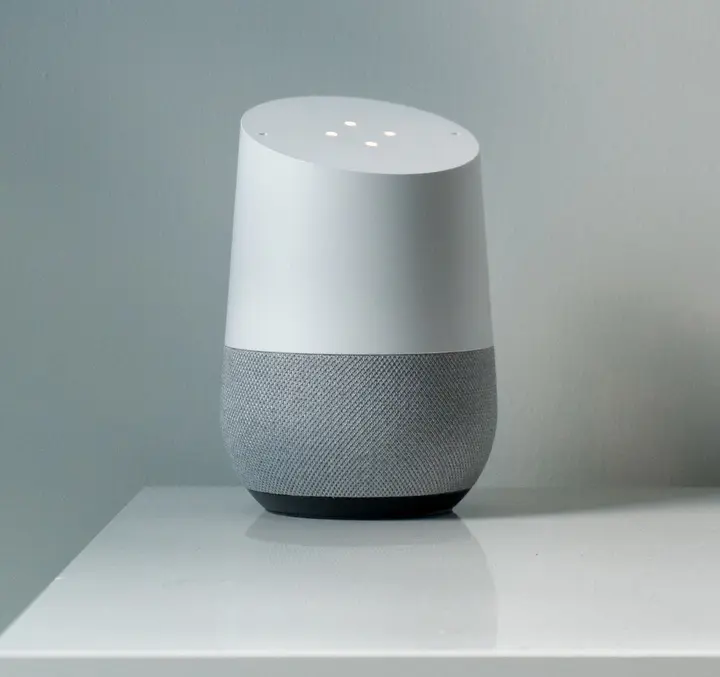
Si ha realizado modificaciones recientes en su red, es posible que deba realizar algunos cambios en la aplicación para reflejarlos. Siga leyendo mientras le mostramos cómo actualizar la información de su red Wi-Fi en Google Home.
Cómo cambiar la red Wi-Fi en Google Home
Para actualizar los detalles de su red Wi-Fi, primero deberá olvidar la configuración Wi-Fi actual y luego configurarla nuevamente para conectarse a la nueva red. Así es como se hace:
- Inicie la aplicación “Google Home”.

- Desplácese hacia abajo y toque el dispositivo que desea actualizar.

- Presione el icono “Configuración” en la esquina superior derecha.

- En “Configuración del dispositivo”, junto a “Wi-Fi”, toca “Olvidar”.

- En el “¿Estás seguro?” cuadro de diálogo, elija “Olvidar red” para confirmar.

Para configurar el dispositivo para usar su nuevo Wi-Fi:
- En la esquina superior izquierda de la pantalla principal de la aplicación, toque el signo más (+).

- Elija “Configurar dispositivo”.

- Toque “Configurar nuevos dispositivos en su hogar”.

- En la lista “Elegir una casa”, seleccione una ubicación.

- Una vez que Google detecte el dispositivo para configurarlo, tóquelo y luego presione “Siguiente”.

- Cuando escuche el timbre de su altavoz, presione “Sí” en la aplicación para confirmar.

- Una vez que haya leído los términos legales, toque “Acepto”.
- Se le preguntará si desea ayudar a mejorar Google Home Mini. Presiona “No, gracias” o “Sí, acepto”.

La próxima vez que Google Home se conecte, se conectará a la nueva red Wi-Fi.
Cómo actualizar la contraseña de una red Wi-Fi en Google Home
Siga estos pasos para cambiar la contraseña de Wi-Fi en su Google Home:
- Abra la aplicación “Google Home”.
- Seleccione “Wi-Fi”, luego “Mostrar contraseña”.
- Presiona “Editar”.
- Cambie la contraseña, luego presione “Guardar”.
Preguntas frecuentes adicionales
¿Por qué My Google Home no se conecta a la red Wi-Fi?
Aquí hay algunos consejos de solución de problemas para que su Google Home se conecte nuevamente a su Wi-Fi:
• Asegúrese de que su Google Home esté enchufado correctamente y encendido.
• Pruebe la contraseña que está usando para conectarse con otro dispositivo para asegurarse de que su Google Home use la contraseña correcta.
• ¿Su enrutador es de doble banda? Si es así, intente conectarse a ambas frecuencias.
• Asegúrese de estar usando la versión más reciente de la aplicación Google Home.
• Intente acercar Google Home a su enrutador, especialmente durante la configuración. Puede moverlo a su lugar deseado más tarde.
• Intente reiniciar su enrutador. A continuación, desconecte y vuelva a conectar el cable de alimentación para apagarlo y volver a encenderlo.
• En la aplicación, apague el Wi-Fi y vuelva a encenderlo.
¿Aún no has tenido suerte? Contacta el Equipo de asistencia de Google Home para asistencia.
Conexión de su Google Home
Google Home es un práctico asistente personal que le permite conectar y administrar todos los dispositivos inteligentes de su hogar mediante una aplicación. Para funcionar, requiere acceso a su red Wi-Fi. Con la aplicación Google Home, puede actualizar los detalles o la contraseña de su red Wi-Fi si los ha cambiado para una experiencia ininterrumpida y sin problemas.
¿Qué es lo que más aprecias de la configuración de Google Home? Cuéntanos en la sección de comentarios a continuación.